Configuración
Comando /config
Sección titulada “Comando /config”Solo el fundador del servidor puede ejecutar este comando.
Para configurar el bot Support IA, debes usar el comando /config en tu servidor de Discord. Este comando te permitirá personalizar los ajustes del bot para que responda mejor a las necesidades de tu comunidad.
Durante el uso del comando /config se te harán varias preguntas. Aquí tienes un resumen de los parámetros que podrás ajustar:
Parámetros de configuración en el popup
Sección titulada “Parámetros de configuración en el popup”- URL del reglamento: Indica la URL de tu reglamento. El bot se conectará automáticamente a esta URL para obtener la información necesaria.
- ID del canal de registro del bot: Especifica el ID del canal donde el bot enviará los registros y notificaciones. Esto permite centralizar la información importante para las personas encargadas de gestionar el bot.
- ID del rol del personal: Introduce el ID del rol asignado a los miembros del personal. El bot usará este rol para identificar a los usuarios autorizados a interactuar con él de forma privilegiada.
- ID de los canales autorizados para preguntas: Enumera los IDs de los canales donde los usuarios pueden hacer preguntas al bot. Esto restringe la interacción del bot a canales específicos.
- Clave API OpenAI: Introduce tu clave API OpenAI. Cada servidor debe usar su propia clave, ya que el costo de uso depende de la actividad de los miembros. Ver explicaciones sobre los costos y cómo obtener una clave API.
- Idioma del bot: Elige el idioma en el que el bot responderá a las preguntas.
Comando /config_urls
Sección titulada “Comando /config_urls”Solo el fundador del servidor puede ejecutar este comando.
El comando /config_urls permite configurar las URLs de recursos externos que el bot puede usar para responder preguntas. Puedes añadir, modificar o eliminar URLs durante la vigencia de tu suscripción. Sin embargo, es importante considerar que las URLs modificadas usarán créditos para que el bot recupere la información. Por eso se recomienda no modificar las URLs con demasiada frecuencia.
Parámetros de configuración en el popup
Sección titulada “Parámetros de configuración en el popup”- URL de la página principal del reglamento: Especifica la URL de la página principal del sitio web. El bot visitará todas las demás páginas del sitio para recuperar la información.
- URL directa del reglamento: Indica la URL directa de tu reglamento para que los jugadores puedan acceder rápidamente mediante un botón de acceso directo en las respuestas del bot.
⚠️ Importante: Si cambias la URL del reglamento, el bot ejecutará automáticamente el comando /update para actualizar los datos conforme al nuevo reglamento. Esta operación puede tardar un tiempo, dependiendo del tamaño de tu reglamento y del número de páginas a analizar. (Hay pasos que seguir cuando actualizas tu bot, mira la sección abajo sobre el comando /update.)
Comando /config_view
Sección titulada “Comando /config_view”El comando /config_view te permite ver la configuración actual del bot Support IA. Usando este comando, podrás ver todos los parámetros definidos, incluyendo URLs, roles y otras configuraciones importantes. Esto es especialmente útil para verificar que todo está correctamente configurado y hacer ajustes si es necesario.
Comando /panel
Sección titulada “Comando /panel”El comando /panel te da acceso a un panel de configuración interactivo para gestionar las preguntas hechas por los usuarios al bot Support IA. Este panel ofrece una interfaz amigable para modificar preguntas, respuestas y los parámetros asociados. Así puedes personalizar la experiencia del usuario según las necesidades de tu comunidad.
Comando /update
Sección titulada “Comando /update”Solo el fundador del servidor puede ejecutar este comando.
El comando /update se usa si has actualizado tu sitio o reglamento y quieres que el bot Support IA tenga en cuenta esos cambios.
Al ejecutar este comando, el bot recuperará la información más reciente de tu reglamento y actualizará su base de datos en consecuencia.
Esto garantiza que las respuestas del bot sean siempre actuales y relevantes para los usuarios.
Esta operación usará créditos, por lo que se recomienda usarla con prudencia.
Dado que el bot recuperará información de tu sitio web, puede tardar un tiempo dependiendo del tamaño de tu reglamento y del número de páginas a analizar (entre 5 y 20 minutos).
⚠️ Importante: Debes estar presente cuando ejecutes este comando, ya que el bot te hará preguntas para confirmar el uso de imágenes. Los mensajes se envían en privado dentro del canal, lo que significa que si tardas demasiado en responder, la interacción entre el mensaje y tú podría caducar y tus decisiones en la página actual ya no serán tenidas en cuenta (por defecto, las imágenes de la página serán rechazadas).
Ejemplo de pregunta:
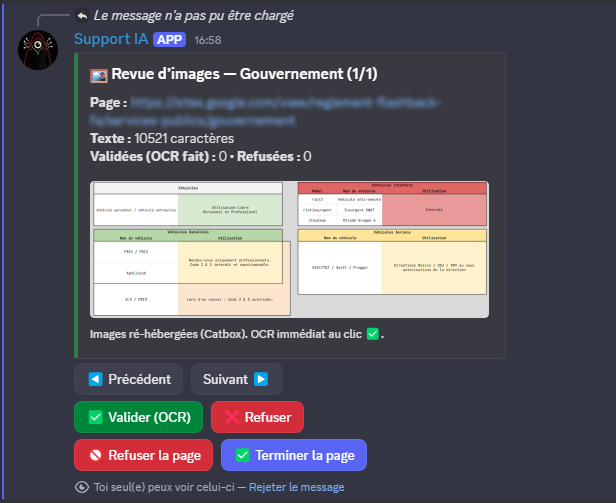
Los botones permiten:
- “Anterior”: Volver a la imagen anterior.
- “Siguiente”: Pasar a la imagen siguiente.
- “Validar”: Confirmar que la imagen es correcta y se usará en algunas respuestas.
- “Rechazar”: Rechazar la obtención de la imagen para responder preguntas.
- “Rechazar página”: Rechazar la obtención de todas las imágenes de la página actual.
- “Terminar página”: Obligatorio para finalizar la obtención de imágenes de la página actual y pasar a la siguiente. Este botón sólo debe usarse cuando hayas validado o rechazado todas las imágenes de la página.